Optimisez votre BIOS pour TopPerformance
Maintenant, vous savez qu’il y a des tonnes de choses que vous pouvez faire pour que votre PC Windows fonctionne plus rapidement et plus facilement et je suis sûr que votre ordinateur est maintenant beaucoup plus confortable à utiliser. Mais il est maintenant temps d’accélérer encore plus votre ordinateur en plongeant sous le capot et en modifiant certains paramètres plus avancés.
L’une des techniques d’optimisation les plus avancées est le réglage du BIOS.BIOS signifie Basic Input-Output System et est le firmware standard pourles autres cartes. C’est le premier logiciel que votre ordinateur charge lorsque vous l’alimentez. Il prépare tout pour votre système d’exploitation en détectant les composants logiciels de votre ordinateur et en informant le système d’exploitation qu’il peut les utiliser, en calculant la quantité de RAM disponible et en définissant la vitesse du processeur. Une fois que tout a été pris en charge, le BIOS démarre le système d’exploitation et laisse le système d’exploitation le prendre en charge.
Comme tout autre logiciel, le BIOS peut être affiné.L’optimisation du BIOS réduira le temps de démarrage de votre ordinateur et le rendra plus efficace.
Accéder au BIOS
Sur la plupart des systèmes, accéder au BIOS n’est pas si difficile. Lorsque vous allumez votre ordinateur, un écran de démarrage apparaît. Cet écran n’est généralement accessible que quelques secondes, vous devrez donc agir rapidement. Sur l’écran, vous devriez voir sur quelle touche vous devez appuyer pour entrer dans la configuration. Habituellement, c’est Del, F1, F2 ou F12. Assurez-vous d’appuyer rapidement sur la touche appropriée, car vous n’aurez peut-être pas plus de quelques secondes. Cela permettra à youthrough d’accéder aux paramètres du BIOS.
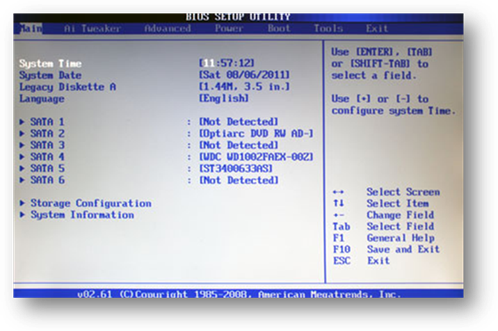
Si l’écran de démarrage clignote trop rapidement ou n’apparaît pas du tout, essayez d’appuyer sur les touches mentionnées ci-dessus – vous finirez par attraper la bonne.Et s’il y a un écran de démarrage qui ne montre rien, essayez d’appuyer sur Échap – cela devrait vous amener à l’écran DOS où vous entrez dans la configuration du BIOS.
Configurer l’ordre de démarrage
La configuration de l’ordre de démarrage peut accélérer considérablement le démarrage de l’ordinateur. Le BIOS gère l’ordre des éléments de démarrage du système, tels quefloppy (oui, ils existent toujours), lecteur optique CD / DVD, lecteur flash et disque dur. Parfois, vous devrez peut-être démarrer à partir d’un CD ou d’un lecteur flash, mais la plupart du temps, vous démarrez à partir de votre disque dur. Cependant, votre BIOS vérifie s’il existe des CD de démarrage ou des disquettes, au cas où. Lorsqu’il ne détecte aucun de ces appareils, il passe sur le disque dur. Puisque vous utilisez le disque dur pourdémarrez votre système d’exploitation chaque fois que vous allumez votre ordinateur et n’utilisez presque jamais de bootableCDs ou d’autres disques, il est logique de placer votre disque dur en premier.Cela vous fera économiser quelques secondes lors du démarrage de l’ordinateur. Voici comment vous pouvez le faire:
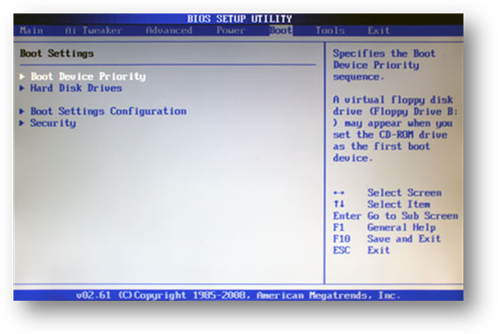

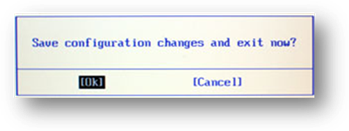
Il est également logique de désactiver complètement la disquette car c’est très mal que vous démarrerez à partir de là (même si vous avez un lecteur de disquette, c’est-à-dire). Pour désactiver FloppyDrive dans le BIOS, vous devrez cliquer sur FloppyDriveA dans le BIOS et le définir sur Désactivé.
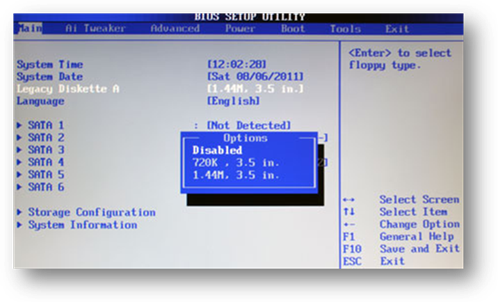
Enregistrez les modifications dans le BIOS et votre ordinateur ne recherchera plus les lecteurs de disquettes. Vous pouvez faire la même chose pour votre lecteur de CD et le réactiver ou le déplacer vers le haut plus tard au cas où vous auriez besoin de démarrer à partir de votre disque Windows.
Activez l’option de démarrage rapide
Dans le passé, les ordinateurs devaient exécuter des auto–tests Post-power-on, qui ne sont plus nécessaires. Cependant, certains systèmes les exécutent encore et cela augmente le temps de démarrage de votre PC. La vérification de la mémoire est la plus longue d’entre elles. peut durer plusieurs secondes. L’option de démarrage rapide effectue toujours tous les tests nécessaires, mais elle le fait plus rapidement. Cela a du sens, car la version complète des messages n’est pas vraiment nécessaire à chaque fois que vous allumez votre PC.
Activer le démarrage rapide est assez facile:
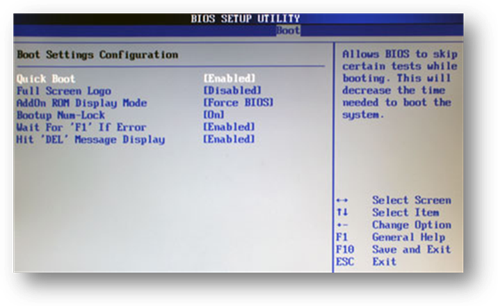
Mettez à jour votre BIOS
Comme tout autre logiciel, le BIOS doit être mis à jour. Et comme tout autre fournisseur, le fabricant de votre carte mère devrait publier des mises à jour régulières et des corrections de bogues, ainsi qu’améliorer la compatibilité avec les nouveaux appareils. Les mises à jour du BIOS peuvent considérablement réduire le temps de démarrage de votre PC et augmenter ses performances globales.
Les mises à jour du BIOS sont disponibles en téléchargement sur le site Web du fabricant de votre PC/carte mère. Mais avant de télécharger, vous devrez savoir quelle version bios est en cours d’exécution sur votre ordinateur. Pour ce faire, tapez simplement msinfo32 dans la zone de recherche dans Windows 7 / Vista, ou dans la zone Exécuter dans WindowsXP et appuyez sur Entrée.
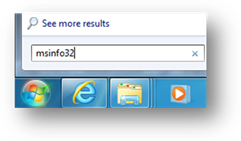
Cela ouvrira l’outil d’informations système où vous pourrez voir quelle version du BIOS vous utilisez (recherchez-la sous Résumé du système). Enregistrez votre version du BIOS et fermez les informations système.
Maintenant que vous connaissez la version de votre BIOS, accédez au site Web du fabricant de votre PC et vérifiez s’il existe une mise à jour disponible. La plupart des fabricants sortupdates par lignes et modèles PC.
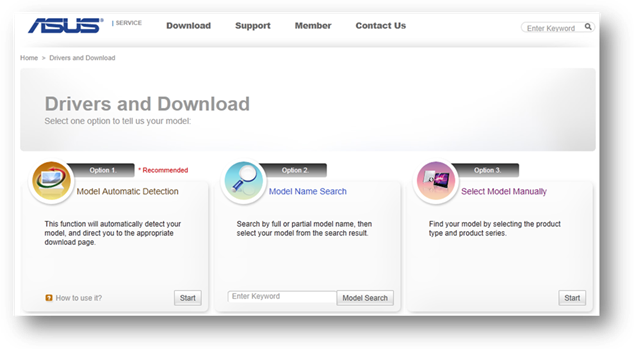
Soyez très prudent et assurez-vous de télécharger le bon fichier BIOSupdate destiné à votre modèle particulier. Installer un BIOS qui n’est pas destiné à votre modèle détruira probablement votre ordinateur et le rendra inutilisable. La plupart des mises à jour du BIOS vous avertiront si vous essayez de les installer surun logiciel qui ne correspond pas, mais il est préférable d’être prudent en premier lieu.
Une fois que vous avez trouvé la bonne mise à jour du BIOS, téléchargez-la avec la documentation qui prend en charge et Lisez-moi les fichiers.
IMPORTANT: il est absolument essentiel de lire les instructions de mise à jour dans la documentation Lisez-moi. La mise à jour incorrecte de theBIOS peut ruiner votre ordinateur.
La plupart des fabricants de PC rendent la mise à jour du BIOS assez facile – tout ce que vous devez faire est de télécharger la mise à jour, de quitter toutes les applications ouvertes et de l’exécuter.exfichier. Laissez la mise à jour gérer tout, puis redémarrez votre ordinateur. Assurez-vous que vous ne manquez pas de batterie pendant la mise à jour du BIOS, car vous ne pourrez pas démarrer si la mise à jour est interrompue. Cela ne semble pas trop dur, n’est-ce pas?
Cependant, si vous avez un ordinateur plus ancien, vous devrez peut-être créer un lecteur abootable et mettre à jour le BIOS manuellement. Certains systèmes vous permettront de télécharger simplement une application qui configurera une clé USB amorçable ou un CD / DVD blanc pour mettre à jour votre BIOS. D’autres systèmes ne sont pas si conviviaux et nécessiteront que vous copiez certains fichiers sur votre lecteur amorçable, redémarrez votre PC et entrez dans le BIOS pendant le démarrage. Vous devrez ensuite modifier l’ordre de démarrage afin que votre systèmela mise à jour démarre au lieu de démarrer votre système d’exploitation à partir du disque dur. Vous devrez consulter la documentation de mise à jour du BIOS pour des instructions plus spécifiques.
Nous avons couvert d’autres techniques d’optimisation du BIOS importantes dans notre livre « Turbo Windows – le guide d’accélération ultime pour PC ». Téléchargez-le GRATUITEMENT maintenant!
